Скачать программу для шпионажа за компьютером. Отслеживание действий пользователей на компьютере – лучшие шпионские программы
Кто из нас не хотел почувствовать себя хоть раз кул-хакером и сломать хотя бы что-нибудь? :) Если даже и нет, то уж о том, как было бы здорово заполучить пароль от почты / соц. сети друга, жены / мужа, соседа по комнате думал хотя бы однажды каждый. :) Да и надо же с чего-то начинать, в конце-то концов! Существенная часть атак (взломов) включает в себя заражение компьютера жертвы так называемыми кейлоггерами (spyware).
Итак, в сегодняшней статье поговорим о том, какие есть бесплатные программы для слежения за компьютерами на базе windows , где можно скачать их полные версии, как заразить ими компьютер жертвы и в чём особенности их использования.
Но вначале небольшое введение.
Что такое и зачем нужны кейлоггеры?
О том, что это такое, думаю, Вы догадались и сами. Как правило, они представляют собой некую программу, которая скрыто (хотя это не всегда так) устанавливается на компьютер жертвы, после чего фиксирует абсолютно все нажатия на клавиатуре на данным узле. При этом помимо самих по себе нажатия обычно фиксируется: дата-время нажатия (действия) и программа, в которой эти действия были выполнены (браузер, в том числе адрес сайта (ура, сразу видим, от чего пароли!); локальное приложение; системные службы (в т.ч. пароли входа в windows) и т.д.).
Отсюда сразу видна одна из проблем: я заполучио на пару минут доступ к компьютеру своей соседки и хочу заполучить её пароль от ВК! Установил чудо-программку и вернул комп. Как же мне потом смотреть пароли? Снова искать способ забрать у неё комп? Есть приятная новость: как правило, нет. Большинство кейлоггеров способно не только хранить всю накопленную базу действий локально, но ещё и пересылать её удалённо. Вариантов отправки логов существует масса:
- Фикситрованный e-mail (может быть несколько) - самый удобный вариант;
- FTP-сервер (у кого он есть);
- SMB-сервер (экзотика, да и не очень удобно).
- Фиксированная флешка (вставляешь её в USB-порт компьютера жертвы, и все логи копируются туда автоматически в невидимом режиме!).
Зачем же всё это нужно? Думаю, ответ очевиден. Помимо банальной кражи паролей, некоторые кейлоггеры умеют ещё ряд приятный вещей:
- Логирование переписки в заданных соц. сетях или мессенджерах (напр, Skype).
- Съёмка скриншотов экрана.
- Просмотр / съемка данных с веб-камеры (что может быть очень интересно).
Как использовать кейлоггеры?
А это вопрос непростой. Надо понимать, что просто найти удобный функциональный хороший кейлоггер мало.
Итак, что же нужно для успешной работы программы-шпиона :
- Администраторский доступ к удалённому компьютеру.
При чём это совсем не обязательно именно физический доступ. Вы вполне можете зайти туда через RDP (службу Удалённого рабочего стола); TeamViewer; AmmyAdmin и т.д.
Как правило, с этим пунктом связаны самые большие сложности. Однако же я недавно писал статью о том, как получить права администратора в Windows . - Анонимный e-mail / ftp (по которому Вас не вычислят).
Конечно, если Вы ломаете соседу тётю Шуру, этот пункт можно смело опустить. Как и в случае, если у Вас компьютер жертвы всегда под рукой (аля, узнать пароли брата / сестры). - Отсутствие рабочих антивирусов / внутренних систем защиты Windows.
Большинство публичных кейлоггеров (о которых и пойдёт речь ниже) известны подавляющему большинству антивирусного ПО (хотя есть такие вирусы-логгеры, которые встраиваются в ядро ОС или системный драйвер, и антивирусы уже не могут их ни обнаружить, ни уничтожить, если даже обнаружили). В силу вышесказанного, антивирусное ПО, если таковое имеется, придётся безжалотсно уничтожить. Кроме антивирусов, опасность для нашей программы-шпиона представляют также системы типа Защитник Windows (таковые впервые появились в Windows 7 и далее). Они отлавливают подозрительную активность работающего на компьютере ПО. О том, как же от них избавиться можно без труда найти в гугле.
Вот, пожалуй, и все необходимые и достаточные условия Вашего успеха на поприще кражи чужих паролей / переписок / фото или на что там ещё Вам заблагорассудится посягнуть.
Какие бывают программы-шпионы и где их скачать?
Итак, начнём обзор основных кейлоггеров, которые мне довелось использовать в своей повседневной практике со ссылками на бесплатное скачивание их полных версий (т.е. все версии последние на текущий момент (для которых реально найти лекарство) и с уже рабочими и испытанными кряками).
0. The Rat!
Оценки (из 10) :
- Скрытность: 10
- Удобство / юзабилити: 9
- Функциональность: 8
Это просто бомба, а не кейлоггер! В рабочем состоянии занимает 15-20 КБ. Чего удивляться: он целиком написан на ассемблере (ветераны-программисты прослезились) и написан по большей части энтузиастами-хакерами, за счёт чего уровень его скрытности просто поражает воображение: работает он на уровне ядра ОС!
Кроме того, в комлект поставки входит FileConnector - мини-программа, позволяющая склеить данный кейлоггер с абсолютно любой прогой. В результате Вы получаете новый exe-шник практически того же размера, и работающий при запуске ровно так, как та програ, с которой Вы его склеили! Но после первого запуска Ваш кейлоггер будет автоматически установлен в невидимом режиме с заранее заданными Вами параметрами отсылки логов. Удобно, не правда ли?
Прекрасная возможность для социальной инженерии (приносите другу на флешке файл-игру / презентацию, да можно даже просто документ ворд (о том, как создать exe-ик, запускающий конкретный word/excel-файл расскажу в одной из следующий своих статей), запускаете, всё хорошо и прекрасно, однако же друг невидимо уже заражён!). Либо же просто шлёте этот файлик другу по почте (лучше ссылку на его скачивание, т.к. современные почтовые сервера запрещают отправку exe-файлов). Конечно, риск от антивирусов при установке всё же имеет место быть (зато его не будет после установки).
Кстати, при помощи некоторых других приёмов можно склеить любой дистрибутив скрытой установки (таковые есть в The Rat! и в Elite keylogger) не только с exe-файлами (которые у мало мальски продвинутых пользователей всё же вызывают подозрения), но и с обычными word / excel и даже pdf-файлами! Уж на простую pdf-ку никто никогда ничего не подумает, но не тут-то было! :) Как это делается - тема целой отдельной статьи. Особо ретивые могут написать мне вопросы через форму обратной связи. ;)
В общем, The Rat! можно описывать очень долго и много. Куда лучше меня это сделано вот . Там же есть и ссылка на скачивание.
1. Elite keylogger
Оценки (из 10) :
- Скрытность: 10
- Удобство / юзабилити: 9
- Функциональность: 8
Пожалуй, один из лучших когда-либо созданных кейлоггеров. В число его возможностей, помимо стандартного набора (перехват всех нажатий в контексте приложений / окон / сайтов), входит перехват сообщений мессенджеров, снимки с веб-камеры, а также - что ОЧЕНЬ важно! - перехват паролей службы WinLogon. Иными словами, он перехватывает пароли входа в Windows (включая доменные!). Это стало возможным благодаря его работе на уровне системного драйвера и запуску ещё на этапе загрузки ОС. В силу этой же особенности, данная программка остаётся абсолютно невидимой и для Каспероского, и для всего прочего анти-вредоносного ПО. Признаться, я не встречал ни одного кейлоггера, способного на такое.
Однако же не стоит обольщаться слишком уж сильно. Сам инсталлер распознаётся антивирусами очень легко и для его установки потребуются и админовские права и отключение всех антивирусных служб и сервисов. После установки всё будет работать идеально в любом случае.
Кроме того, описанная особенность (работа на уровне ядра ОС) вносит требования по версия ОС, на которых кейлоггеров будет работать. Версия 5-5.3 (ссылки на которую приведены чуть ниже) поддерживает всё до Windows 7, включительно. Win 8 / 10, а также windows семейства server (2003 / 2008 / 2012) уже не поддерживаются. Есть версия 6, прекрасно функционирующая в т.ч. на win 8 и 10, однако найти крякнутую версию на текущий момент не представляется возможным. Вероятно, в будущем она появится. А пока же скачать Elite keylogger 5.3 можно по ссылке выше.
Нет режима сетевой работы, посему для использования работодателями (для слежения за компьютерами своих сотрудников) или целой группы лиц не подойдёт.
Важным моментом является возможность создания установочного дистрибутива с предзаданными настройками (к примеру, с заданным адресом почты, куда нужно будет слать логи). При этом на выходе Вы получаете дистрибутив, которые при запуске не выдаёт абсолютно никаких предупреждений или окон, а после установки может даже уничтожить себя сам (если отметить соответствующую опцию).
Несколько скринов 5-ой версии (дабы показать, на сколько всё красиво и удобно):


2. All-in-one keylogger.
Оценки (из 10) :
- Скрытность: 3
- Удобство / юзабилити: 9
- Функциональность: 8
Также весьма и весьма удобная штуковина. Функционал вполне себе на уровне Elite keylogger-а. Вот со скрытностью дела по-хуже. Winlogon-пароли уже не перехыватываются, драйвером он не является, в ядро не встраивается. Однако же устанавливается в системные и скрытые AppData-директории, до которых не так легко добраться посторонним пользователям (не тем, от имени которых он установлен). Тем не менее антивирусы рано или поздно с успехом это делают, что делает эту вещь не особенно-то надёжной и безопасной при использовании, к примеру, у вас на работе для слежки за собственным начальством. ;) Склеить с чем-нибудь или же закриптовать код для сокрытия от антивирусов не получится.
Работает на любых версиях ОС Win (что приятно и практично).
Что же касается остального, всё прекрасно: логирует всё (кроме паролей на вход в Windows), пересылает куда угодно (включая e-mail, ftp, фиксированную флешку). По удобство также всё прекрасно.
3. Spytech SpyAgent.
Оценки (из 10) :
- Скрытность: 4
- Удобство / юзабилити: 8
- Функциональность: 10
Также неплохой кейлоггер, хотя и с сомнительной скрытностью. Поддерживаемые версии ОС также все возможные. Функционал схож с предыдущими вариантами. Есть интересная функция самоуничтожения после заданного периода времени (либо по достижении заранее заданной даты).
Кроме того, возможна запись видео с веб-камеры и звука из микрофона, что также может быть очень востребовано и чего нет у предыдущих двух представителей.
Есть сетевой режим работы, что удобно для слежения за целой сетью компьютеров. Он же, кстати, есть у StaffCop (в обзор не включён по причине бесполезности для одного пользователя - физ. лица). Пожалуй, эта программа идеально подойдёт работодателям для слежки за своими сотрудниками (хотя лидер в этом поприще безоговорочно StaffCop и LanAgent - если Вы - юр. лицо, обязательно посмотрите в их сторону). Либо же для слежения за Вашим потомством, любящим посидеть за просмотром "сайтов для взрослых". Т.е. там, где нужна более не скрытость, а удобство (в т.ч. куча красивых журналов-отчётов и т.д.) и функционал блокировки заданных сайтов / программ (в SpyAgent он также имеется).
4. Spyrix Personal monitor.
Оценки (из 10) :
- Скрытность: 4
- Удобство / юзабилити: 6
- Функциональность: 10
Функционал на уровне предыдущего кандидата, однако те же проблемы со скрытностью. Кроме того, в функционал входит интересная вещь: копирование файлов со вставляемых в компьютер USB-носителей, а также удалённый просмотр логов через веб-аккаунт на сайте Spyrix (но мы же собираемся скачать крякнутую версию, посему оно для нас работать не будет).
5. Spyrix Personal monitor.
Оценки (из 10) :
- Скрытность: 3
- Удобство / юзабилити: 6
- Функциональность: 8
Подробно описывать не буду, т.к. данный экземпляр не имеет ничего из того, чего бы не было у одного из предыдущих шпионов, однако же кому-то данный кейлоггер может прийтись по душе (как минимум, своим интерфейсом).
Что имеем в итоге?
Вопрос использования кейлоггера в большей мере этический, чем технический, и он сильно зависит от Ваших целей.
Если Вы - работодатель, желающий контролировать своих сотрудников, смело ставьте StaffCop, собирайте со всех сотрудников письменные разрешения на таковые действа (иначе за такие дела Вас могут неслабо привлечь) и дело в шляпе. Хотя я лично знаю и более эффективные способы повышения работоспособности своих сотрудников.
Если же Вы - начинающий IT-специалист, желающий просто испытать, каково оно - кого-то поломать - и как вообще это дело работает, то вооружайтесь методами социальной инженерии и проводите испытания на своих друзьях, используя любой из приведённых примеров. Однако же помните: выявление такой активности жертвами отнюдь не способствует дружбе и долголетию. ;) И уж точно не стоит проверять это на своей работе. Попомните мои слова: у меня в этом есть опыт. ;)
Если же Ваша цель - прошпионить за подругой, мужем, соседом, а может, и вовсе делаете это регулярно и за деньги, хорошо подумайте, стоит ли. Ведь рано или поздно могут привлечь. Да и не стоит оно того: "рыться в чужом грязном белье - удовольствие не из приятных". Если всё же надо (а может, Вы работаете в сфере расследования компьютерных преступлений и такие задачи входят в Ваши профессиональные обязанности), то варианта только два: The Rat! и Elite Keylogger. В режиме скрытых установочных дистрибутивов, склеенных с word / excel / pdf. И лучше, по возможности, закриптованных свежим криптором. Только в этом случае можно гарантировать более менее безопасную деятельность и реальных успех.
Но в любом случае стоит помнить, что грамотное применение кейлоггеров - это лишь одно маленькое звено в достижении цели (в т.ч. даже простой атаки). Не всегда есть админовские права, не всегда есть физический доступ и не все юзеры будут открывать, читать и уж тем более качать Ваши вложения / ссылки (привет соц. инженерии), не всегда будет отключён антивирус / Ваш кейлоггер / криптор не всегда будет ему неизвестен. Все эти и многие из несказанных проблем решаемы, но их решение - тема целой серии отдельных статей.
Словом, Вы только начали погружаться в сложный, опасный, но безумно интересный мир информационной безопасности. :)
С уважением, Лысяк А.С.
Программа-шпион (spyware) – это тип вредоносного программного обеспечения (ПО), которое выполняет определенные действия без ведома пользователя, например, показывает рекламу, собирает конфиденциальную информацию или вносит изменения в настройки устройства. Если скорость интернет-соединения упала, браузер стал медленно работать или имеют место другие необычные явления, возможно, компьютер заражен шпионским ПО.
Шаги
Обнаружение и удаление программ-шпионов на Android-устройстве
- Зачастую программы-шпионы генерируют сообщения с беспорядочным набором символов или с просьбой ввести определенный код.
-
Проверьте, как приложения расходуют интернет-трафик. Откройте приложение «Настройки» и нажмите «Контроль трафика». Прокрутите экран вниз и просмотрите, какой трафик расходуется тем или иным приложением. Как правило, программы-шпионы расходуют большой объем трафика.
Создайте резервную копию данных. Подключите смартфон к компьютеру с помощью USB-кабеля, а затем перетащите на жесткий диск важные файлы (например, фотографии или контакты).
- Так как мобильное устройство и компьютер работают под управлением разных операционных систем, компьютер заражен не будет.
-
Откройте приложение «Настройки» и нажмите «Восстановление и сброс». Откроется экран с несколькими опциями, включая опцию возврата к заводским настройкам устройства.
Нажмите «Возврат к заводским настройкам». Эта опция находится в нижней части экрана «Восстановление и сброс».
Нажмите «Сброс настроек». Смартфон автоматически перезагрузится, а пользовательские данные и приложения, включая программы-шпионы, будут удалены.
- Имейте в виду, что возврат к заводским настройкам приведет к удалению всех пользовательских данных. Поэтому обязательно сделайте резервную копию важной информации.
Использование HijackThis (Windows)
-
Скачайте и установите . Это утилита, которая предназначена для обнаружения программ-шпионов. Дважды щелкните по установочному файлу, чтобы запустить его. Когда вы установите эту утилиту, запустите ее.
- Аналогичным программным обеспечением является Adaware или MalwareBytes.
-
Нажмите «Config» (Настройки). Эта кнопка расположена в правом нижнем углу экрана в разделе «Other Stuff» (Дополнительно). Откроются настройки программы.
- В настройках можно включить или выключить определенные функции, например, резервное копирование файлов. Рекомендуется создать резервную копию, если вы работаете с важными файлами или программным обеспечением. Резервная копия имеет небольшой размер; более того, ее можно удалить позже (из папки, в которой хранятся резервные копии).
- Обратите внимание, что функция «Make backups before fixing items» (Создать резервную копию до удаления нежелательных программ) по умолчанию включена.
-
Нажмите «Back» (Назад), чтобы вернуться в главное меню. Эта кнопка заменяет кнопку «Config» (Настройки), когда открыто окно настроек.
Нажмите «Scan» (Сканировать). Эта кнопка расположена в левом нижнем углу экрана, на котором отобразится список потенциально опасных файлов. Важно отметить, что HijackThis быстро просканирует наиболее уязвимые узлы системы, поэтому не все файлы, представленные в списке, будут вредоносными.
Поставьте флажок возле подозрительного файла и нажмите «Info on selected item» (Информация о выбранном элементе). Откроется окно с подробными сведениями о файле и причина, по которой он попал в указанный список. Проверив файл, закройте окно.
- В качестве подробной информации на экран выводится расположение файла, его возможное использование и действие, которое рекомендуется применить к файлу.
-
Нажмите «Fix checked» (Исправить выбранный элемент). Эта кнопка расположена в левом нижнем углу экрана; утилита HijackThis либо восстановит, либо удалит выбранный файл (в зависимости от выбранного действия).
- Можно выбрать сразу несколько файлов; для этого поставьте флажок возле каждого из них.
- Перед тем как выполнить любое действие, HijackThis создаст (по умолчанию) резервную копию данных, чтобы у пользователя была возможность отменить внесенные изменения.
-
Восстановите данные из резервной копии. Чтобы отменить любые изменения, внесенные HijackThis, нажмите «Config» (Настройки) в нижнем правом углу экрана, а затем нажмите «Backup» (Резервная копия). В списке выберите файл резервной копии (его имя включает дату и время создания), а затем нажмите «Restore» (Восстановить).
- Резервные копии будут храниться до тех пор, пока вы не удалите их. То есть можно закрыть HijackThis, а данные восстановить позже.
Использование Netstat (Windows)
-
Откройте окно командной строки. Netstat – это встроенная утилита Windows, которая позволяет обнаружить программы-шпионы и другие вредоносные файлы. Нажмите ⊞ Win + R , чтобы открыть окно «Выполнить», а затем введите cmd . Командная строка обеспечивает взаимодействие с операционной системой посредством текстовых команд.
- Воспользуйтесь этим методом, если вы не хотите устанавливать дополнительное программное обеспечение или хотите получить больший контроль над процессом удаления вредоносных программ.
-
Введите команду netstat -b и нажмите ↵ Enter . Отобразится список процессов, которые имеют доступ к интернету (могут открывать порты или использовать интернет-соединение).
- В этой команде оператор -b означает «двоичный код». То есть на экране отобразятся активные «двоичные файлы» (исполняемые файлы) и их соединения.
-
Нажмите Ctrl + Alt + Delete . Откроется Диспетчер задач Windows, в котором перечислены все активные процессы. Прокрутите список вниз и найдите в нем вредоносный процесс, который вы обнаружили с помощью командной строки.
Щелкните правой кнопкой мыши по имени процесса и в меню выберите «Открыть место хранения файла». Откроется папка с вредоносным файлом.
Щелкните по файлу правой кнопкой мыши и в меню выберите «Удалить». Вредоносный файл будет отправлен в Корзину, которая не позволяет запускать процессы.
- Если открылось окно с предупреждением, что файл нельзя удалить, потому что он используется, вернитесь в окно Диспетчера задач, выделите процесс и нажмите «Завершить процесс». Процесс будет завершен, и вы сможете удалить соответствующий файл.
- Если вы удалили не тот файл, дважды щелкните по Корзине, чтобы открыть ее, а затем перетащите файл из Корзины, чтобы восстановить его.
-
Щелкните правой кнопкой мыши по Корзине и в меню выберите «Очистить». Так вы безвозвратно удалите файл.
Использование терминала (Mac OS X)
- Значок терминала можно найти в Launchpad.
Откройте терминал. В терминале можно запустить утилиту, которая обнаружит программы-шпионы (если, конечно, они есть). Нажмите «Приложения» – «Утилиты» и дважды щелкните по «Терминал». Терминал обеспечивает взаимодействие с операционной системой посредством текстовых команд.
-
Введите команду sudo lsof -i | grep LISTEN и нажмите ⏎ Return . Отобразится список активных процессов и информация об их активности в сети.
- Команда sudo предоставляет корневой доступ последующей команде, то есть позволяет просматривать системные файлы.
- lsof является сокращением от «list of open files» (список открытых файлов). То есть эта команда позволяет просматривать запущенные процессы.
- Оператор -i указывает, что список активных процессов должен сопровождаться информацией об их сетевой активности, потому что программы-шпионы подключаются к интернету, чтобы связываться с внешними источниками.
- grep LISTEN – это команда отбирает процессы, которые открывают определенные порты (именно так действуют программы-шпионы).
-
Введите пароль администратора и нажмите ⏎ Return . Этого требует команда sudo . Имейте в виду, что во время ввода пароля он не отображается в терминале.
-
Выясните, какие процессы являются вредоносными. Если имя процесса вам не известно или он открывает порт, скорее всего, это вредоносная программа. Если вы не уверены в каком-либо процессе или порте, найдите имя процесса в интернете. Скорее всего, другие пользователи уже сталкивались с необычными процессами и оставили отзывы об их характере (вредоносные или безвредные). Если вы уверены, что процесс является вредоносным, удалите файл, который запускает этот процесс.
- Если вы так и не выяснили характер процесса, лучше не удалять соответствующий файл, потому что это может привести к краху какой-нибудь программы.
- rm – сокращение от «remove» (удалить).
- Убедитесь, что вы хотите удалить именно этот файл. Помните, что файл будет удален безвозвратно. Поэтому рекомендуем заранее создать резервную копию. Откройте меню «Apple» и нажмите «Системные настройки» – «Time Machine» – «Резервное копирование».
Запомните признаки наличия программы-шпиона. Если скорость подключения к интернету часто падает или на смартфон приходят странные текстовые сообщения, включая сообщения от незнакомых людей, скорее всего, устройство заражено шпионским ПО.
- Если утилита HijackThis выдала слишком большой список подозрительных файлов, нажмите «Save Log» (Сохранить журнал), чтобы создать текстовый файл с результатами, и разместите их на этом форуме . Возможно, другие пользователи порекомендуют вам, что делать с тем или иным файлом.
- Порты 80 и 443 используются многими надежными программами для доступа в сеть. Конечно, программы-шпионы могут использовать эти порты, но это маловероятно, то есть шпионское ПО будет открывать другие порты.
- Когда вы обнаружите и удалите программы-шпионы, поменяйте пароли к каждой учетной записи, в которую вы входите с компьютера. Лучше перестраховаться, чем потом сожалеть.
- Некоторые мобильные приложения, которые якобы обнаруживают и удаляют программы-шпионы на Android-устройствах, на самом деле являются ненадежными или даже мошенническими. Лучший способ очистить смартфон от программ-шпионов – это вернуться к заводским настройкам.
- Сброс настроек до заводских также является эффективным способом удаления шпионских программ на iPhone, но если у вас нет корневого доступа к системным файлам, скорее всего, программы-шпионы не смогут проникнуть в iOS.
Предупреждения
- Будьте осторожны, удаляя незнакомые файлы. Удаление файла из папки «System» (в Windows) может привести к повреждению операционной системы и последующей переустановке Windows.
- Аналогично, будьте осторожны, когда удаляете файлы посредством терминала в Mac OS X. Если вы считаете, что нашли вредоносный процесс, сначала почитайте информацию о нем в интернете.
Personal Monitor
ВАШЕ РЕШЕНИЕ
для родительского контроля
Нужен клавиатурный шпион?
2 500 000 . Именно столько людей (а это больше, чем население всей Латвии, например) выбрали в качестве клавиатурного шпиона программу Mipko Personal Monitor. Почему?
Как минимум по 9 причинам:
Защита для вашего ребенка
personal monitor для windows
Бесплатная версия
на 3 дня
Видео обзор о программе Mipko Personal Monitor от Александра Медведева
Наша фирменная гарантия на Mipko Personal Monitor
Мы гарантируем, что вы будете на 100% довольны клавиатурным шпионом Mipko Personal Monitor. Ведь все возможности программы вы можете проверить в деле бесплатно – для этого у вас есть 3 дня.
Ну, а если вы по какой-то причине разочаруетесь в Mipko Personal Monitor после перехода на платную версию, то в течение 7 дней после покупки мы вернем вам деньги.

Как работает Mipko Personal Monitor
Как бы вы ни хотели, но, например, «перекрыть» ребенку доступ к сомнительным ресурсам не по возрасту достаточно сложно. Кроме того, немного покопавшись в Интернете, пытливая молодежь найдет способ обойти любые преграды.
Если вы беспокоитесь о своих детях и хотите знать, на каких сайтах они бывают, где, с кем и о чем общаются, то Mipko Personal Monitor – это лучшее решение. Почему?
Программа себя никак не проявляет на компьютере. Пользователь даже не подозревает о ее существовании. При этом Mipko Personal Monitor собирает полный отчет о его действиях и записывает все, что происходит. Как это выглядит?
Например, стоит вашему ребенку зайти в «ВКонтакте», как Mipko Personal Monitor тут же фиксирует все его действия. Например сохраняет историю переписки, фиксирует просмотренные страницы и так далее. Соответствующие отчеты вы получаете на свою электронную почту.
Кроме того, все копии отчетов хранятся на жестком диске компьютера. Однако человек, не знающий о Mipko Personal Monitor, не найдет их. Ведь соответствующая папка спрятана очень глубоко, а сами отчеты хранятся в зашифрованном виде, и их может прочесть только Mipko Personal Monitor.
«Вашей программой пользуюсь уже почти год - показала себя как очень надежный инструмент, с которым ни разу не было никаких проблем. Радует также производительность программы - она работает практически незаметно».
Виталий Макушев
Простота и элегантность
Mipko Personal Monitor - это домашний клавиатурный шпион. В нем нет лишних функций, которые востребованы корпоративными клиентами, но абсолютно бессмысленны на домашнем компьютере.
В итоге сам интерфейс программы получился очень простой и понятный. Как iPhone, в котором за 5 минут разберется даже далекий от техники человек. При этом возможности Mipko Personal Monitor максимально широки и с лихвой удовлетворят даже самого требовательного пользователя.
«Вашей программой пользуюсь уже давно. Интерфейс и функционал программы мне нравится, а главное - её работоспособность. Также вижу, что вы не бросили этот проект, постоянно идут обновления и исправления. За что вам отдельное спасибо».
Михаил Зиновьев
Еще 5 аргументов в пользу Mipko Personal Monitor

- - Если у Mipko Personal Monitor случился сбой или конфликт с антивирусом, то программа все равно не выдаст себя и не скомпрометирует вас.
- - У Mipko Personal Monitor полностью русскоязычный интерфейс и техническая поддержка.
- - Вы не остаётесь один на один с программой, а получаете от нас любую помощь и поддержку даже в период бесплатного тестирования.
- - Вы сами решаете, сколько места на жёстком диске выделить под хранение записей Mipko Personal Monitor, и этот лимит никогда не будет превышен.
- - Вы всегда знаете, с кем и о чем общается ваш ребенок или близкий человек, а также кому назначает встречи.
«Прежде чем начать пользоваться, опробовал множество альтернативных кейлогеров (названий уже не помню). Ваша программа привлекла простотой использования и наглядностью результатов».
Сергей Минаев
Mipko Personal Monitor и антивирусы

Юридически, Mipko Personal Monitor не является программой-шпионом или вредоносным программным обеспечением по классификации антивирусов. По сути это программа-наблюдатель, которая мониторит то, что происходит на компьютере, и не сохраняет никаких личных данных пользователя.
При этом установить Mipko Personal Monitor может только администратор (владелец) компьютера, введя соответствующий пароль. Это обеспечивает программе легальность и законность с точки зрения подавляющего большинства антивирусов. В итоге они никак не реагируют на Mipko Personal Monitor.
Впрочем, некоторые антивирусные программы (не более 5%) могут препятствовать установке и работе Mipko Personal Monitor. Тогда просто сообщите нам об этом, и мы вышлем пошаговую инструкцию, как подружить Mipko Personal Monitor и ваш антивирус.
«Радует, что программа скрыта, не грузит компьютер и работает полностью в автономном режиме».
У вас уже появились эти вопросы?
Как быть с сохранностью персональных данных?
Mipko Personal Monitor не собирает персональные данные и, тем более, не отправляет их нам. Вся информация хранится на вашем компьютере и отправляется вам на почту. При этом все письма уходят напрямую, минуя наши серверы.
Я с компьютером на вы, смогу ли я установить Mipko Personal Monitor?
Да, сможете. Интерфейс программы предельно прост. Вам буквально нужно нажать всего две кнопки и следовать подробной инструкции. Кроме того, мы всегда готовы оказать любую помощь в этом вопросе.
Что делать при возникновении проблем с Mipko Personal Monitor?
Обратитесь в нашу службу поддержки, и мы быстро решим все вопросы.
«Я являюсь пользователем вашей программы уже довольно долгое время. Нравится то, что программа практически не имеет аналогов, выручая даже в самых сложных случаях. У меня растёт сын, и нам с женой очень важно знать, в каком направлении развиваются его интересы».
Существуют различные виды программ шпионов: кейлоггеры, скриншотеры, геолокаторы, сборщики информации, интернет-шпионы и другие. Некоторые универсальные программы комбинируют несколько функций, что облегчает обработку информации. Существуют и более специфические программы, направленные на реализацию более конкретных целей: аудио, видео наблюдение скрытого характера, подбор пароля к сети Wi-Fi, создание снимков с веб-камеры вашего устройства, прослушивание разговоров в популярных программах (Skype, Zello и т.п.), резервное копирование всей информации с переносных носителей пользователя, сохранение информации с USB-носителей и многие другие. Рассмотрим самые популярные из этих программ.
RealSpyMonitor
Программа-шпион, может не только следить, но и запрещать доступ пользователя к программам и сайтам. Фильтры могут быть настроены как по адресу сайта, так и по отдельным запросам (например, закрыть доступ ко всем сайтам по слову "порно" на Вашем домашнем компьютере). Также есть вариант доступа лишь к разрешенным сайтам, закрывая доступ к остальным ресурсам Интернета.

Интерфейс Realspy не русифицирован
Однако, в данной программе есть и некоторые недостатки. Один из недостатков – программа совершенно не умеет работать с русскоязычными ОС. При снятии нажатия клавиш в лог файлах вместо русскоязычных символов записываются иероглифы. Это и понятно, ведь программа не русифицирована. Второй недостаток – большая стоимость программы, что тоже немаловажно.
Snitch
Эта программа немногим отличается от подобных себе, занимающихся удаленным управлением и администрированием, но одно существенное отличие все же есть: она действует в «скрытом» режиме. Вся информация, собранная программой, пересылается сразу через Интернет. Эту программу весьма удобно использовать для удаленной слежки за Вашим компьютером или компьютерами Вашей компании, которые могут находиться как в офисе, так и у сотрудников, которые работают удаленно, дома. Программа имеет возможность скрытой установки, что может помочь в ее инсталляции на удаленные компьютеры. Особенностью программы является то, что даже при отсутствии у пользователя Интернета, программа все равно ведет сбор информации и отправляет сразу при подключении к Интернету.

Интерфейс Snitch
Программа следит за всеми нажатиями клавиш, кликами мышки, посещаемыми сайтами, используемыми программами, а также открываемыми и редактируемыми файлами. Вся информация систематизируется и предоставляется в удобном виде: есть возможность строить графики и отчеты. Можно узнать время работы в каждой программе, количество часов, потраченных на социальные сети или игры. А отслеживание операций с файлами позволит следить за сохранностью служебной информации. Однако существуют и существенные недостатки: после установки управляющего модуля его весьма сложно отключить, т.к. он спрятан глубоко в системе. Те же проблемы возникают и при необходимости его удалить. Отсутствие тонкой настройки слежения для каждого компьютера отдельно весьма неудобно, поскольку о некоторых пользователях нет необходимости сбора всей информации.
Скачать SnitchPowerSpy
Программа практически полный аналог Snitch, отличающаяся лишь некоторыми элементами. В отличие от вышеописанной программы, имеет возможность загрузки отчетов на FTP сервер или отправку по почте, и работает в абсолютно скрытом режиме. Вызвать администраторскую часть программы можно лишь заранее установленным сочетанием клавиш.
MaxartQuickEye
Программа, позволяющая производить сбор подробной информации о действиях, производимых на компьютере. Будет большим подспорьем начальнику, перед которым стоит нелегкий выбор о сокращении сотрудников. Путем анализа отчетов, построенных на собранной
программой информации, легко проследить затраты рабочего времени каждого сотрудника. Причем будут учитываться реальные данные, а не просто время, в течение которого была открыта та или иная программа. Даже если рабочая программа была открыта весь день, но все это время пользователь провел в социальных сетях, либо, играя в игры, то все это будет отражено в отчетах. На основе собранной информации Вы получите реальное количество рабочего времени, потраченного сотрудникам на работу, а не просто время, проведенное за компьютером, протирая впустую штаны.

График использования рабочего времени
Помимо функции сбора информации программа может создавать для каждого пользователя список разрешенных и запрещенных программ и ограничивать работу программ по времени.
MipkoEmployeeMonitor
EliteKeylogger
По заверению создателей программы, EliteKeylogger спокойно взаимодействует со многими антивирусами. Это очень удобно, ведь почти все шпионские программы антивирусы определяют как "потенциально опасные". К тому же немаловажным преимуществом программы является то, что она работает на низком уровне ядра в системе и никоим образом не понижает ее производительности. Программа, в отличие от других кейлоггеров, имеет более широкий арсенал: присутствуют функции отслеживания файлов, посланных на печать; программ, с которыми работает пользователь; отслеживание почтовой переписки пользователя; сохранения переписки в наиболее популярных мессенджерах (ICQ, Jabber, MSN, AOL, AIM). Не менее важной возможностью программы является работа с учетными записями пользователей операционной системы, что позволяет наблюдать за каждым пользователем отдельно.

Elite Keylogger
Полученную информацию программа может отправить по почте, скопировать в папку в локальной сети или загрузить на FTP-сервер. Хранятся отчеты указанный в программе срок или пока файл не достигнет указанного размера. Из недостатков: частые проблемы с установкой на операционные системы Windows 7 и 8. После установки программы иногда слетают драйвера на различные устройства, также некоторые антивирусы блокируют программу.
ActualSpy 2.8
Программа, ничем особым не отличающаяся от многих других программ шпионов. Собирает данные о пользователе и его системе, систематизирует и пересылает информацию пользователю по локальной сети или на удаленный сервер. Периодически возникают проблемы с антивирусами, в особенности с Касперским.
Заключение
Все вышеперечисленные программы помогают пользователю выполнять определенные задачи по отслеживанию работы за компьютером. Некоторые более широкого круга действия, некоторые более узко специализированы. Главное – определится в задачах, поставленных перед вами и выбрать необходимую программу. В программе NeoSpy предусмотрены все необходимые модули отслеживания работы компьютера, вплоть до создания снимков с веб-камеры и географического отслеживания компьютера, на котором установлена программа. Отслеживание интернет-трафика поможет вам следить за посещаемыми Вашим ребенком сайтами и вводимыми им поисковыми запросами. А отчеты, просматриваемые на компьютере или через интернет помогут быстро получить нужную информацию в удобном для вас виде. Также стоит отметить Mipko Employee Monitor, которая сигнализирует о введенных словах из списка и сигнализирует об этом системному администратору. Еще одна программа – Maxart Quick Eye, которая может не только отслеживать, но и запрещать действия пользователя. Можно создать черные и белые списки программ. Дело осталось за малым – выбрать нужную программу и установить. И ваш компьютер будет под контролем.
Программ для прослушки мобильных телефонов сейчас много. Понятно, что все они имеют свои особенности. Однако, есть у них у всех кое-что общее. В рамках данного, небольшого материала, поговорим о скачивании мобильного шпиона на телефон. Далее приведём ссылки на официальные сервисы, где можно скачать эти замечательные приложения. В завершение кратко опишем суть установки с настройкой для скрытия со смартфона.
Подобные решения могут поставляться в нескольких вариантах — простом и профессиональном (root версия для android). В первом случае нет больших отличий от работы с обычным приложениями. Во втором — вы получите чуть большие функциональные возможности. Отличия детально описывают разработчики в своих инструкциях. Для root версии понадобится дополнительное время, чтобы разобраться. Смартфон станет более уязвимым, слетит гарантия, если она ещё была. Но появятся новые возможности, что будет бонусом)
Все шпионские программы устанавливаются на телефон только при получении к нему прямого доступа. Нет никаких магических команд для удалённой установки таких решений на чужие телефоны. Следующий важный момент — скачать программу для прослушки телефона можно только с официального сайта, например, зайдя туда с браузера смартфона. Никаких плеймаркетов или аппсторе и т.д. Это ПО для слежения а не обычные мобильные приложения. Туда им путь заказан. Ещё можно скачать шпионскую программу с официального сайта на свой компьютер, залить установочный файл в телефон по кабелю и запустить его там через файловый менеджер.
Для того, чтобы скачать программу шпион с сайта, а не из плеймаркета того же, нужно снять запрет на установку из неизвестных источников. Делается это на Android через выставление соответствующей галочки в разделе настроек. В зависимости от версии андройда эта настройка может немного отличаться по наименованию или по расположению. Но главное — знать что искать.

- Универсальная программа для прослушки мобильного телефона:
- Самый демократичный по ценовой политике шпион: из личного кабинета (после регистрации)
- Элитная прослушка на андроид или айфон —
После установки на телефон приложение понадобится сконфигурировать в соответствии с инструкцией. Обычно на самом первом этапе нужно будет привязать её к вашему идентификатору с личного кабинета на сервисе (везде это реализовано по-разному и всегда описано в инструкции) и защитить от доступа, скрыв из списка смартфона. Если это не сделано по-умолчанию. Т.е. может быть настройка-переключатель для скрытия / открытия видимости.
 Как найти телефон по IMEI
Как найти телефон по IMEI Лучшие программы для создания музыки
Лучшие программы для создания музыки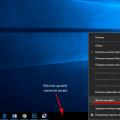 Виндовс 10 открыть рабочий стол
Виндовс 10 открыть рабочий стол